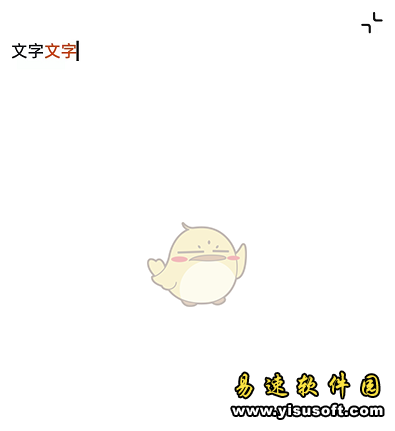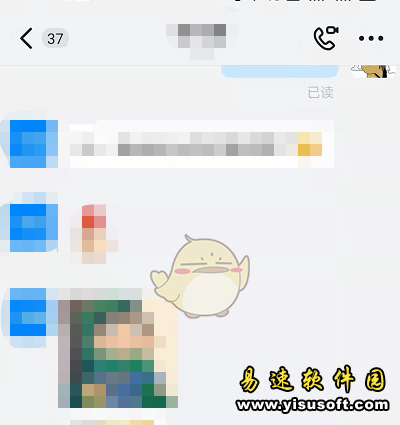《钉钉》字体颜色设置操作流程
易速小编 编辑时间: 2024-08-21 15:25:48
现在有很多的小伙伴都在用钉钉这款软件来进行办公或者是交友,它的功能强大,支持各种类型的文件或者是图片的传输,可以用来签到,考勤打卡,视频开会或者是交友聊天,支持分享直播回放内容,方便小伙伴们随时都能把重要的或者是精彩的内容分享给好友,这样对方就能看到了,满足小伙伴们的工作或者是交友需求。另外钉钉的字体颜色是可以根据小伙伴们的需求进行调整的,我们可以将字体的颜色调整为我们喜欢的风格,那么如何在钉钉上调整字体的颜色呢?接下来,就由易速软件园的小编为小伙伴们介绍一下如何在钉钉上调整字体的颜色的操作流程,从而让小伙伴们更加轻松地办公或者是交友聊天,不清楚是怎么具体操作的小伙伴们可以来瞧一瞧,希望能够对你有些帮助。

钉钉怎么调整字体颜色?
1.首先启动手机上的钉钉软件,打开钉钉后,点击进入对话框的界面,选择文字框,右边会显示一个拓展的图标,点击进入就可以开始下一步操作了;

2.点击界面下方的大写字母A的图标;
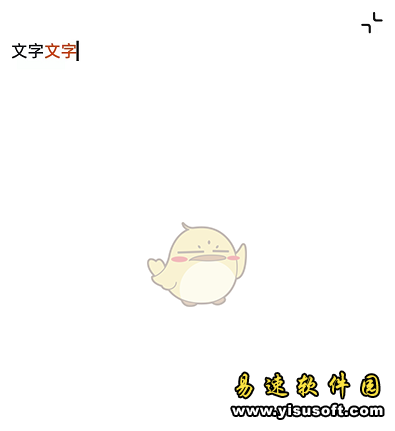
3.然后就会弹出选择颜色的选项,选择一种喜欢的颜色即可;

4.颜色选择完成之后,在对话框中输入文字就可以完成文字变色的操作了,最后选择发送消息即可。
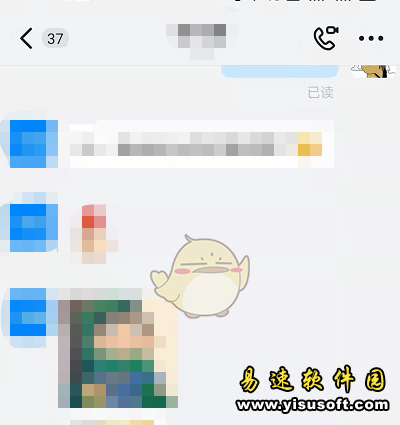
以上就是小编带来的在钉钉上如何调整字体颜色的方法介绍。想知道钉钉如何调整字体颜色以及更多软件教程和资讯请关注收藏“
易速软件园”给你带来最新、最快、最全的软件教程和资讯!
相关新闻: